目录
1.前言
2.安装相关依赖
3.组件部分的template部分
4.组件中的script
5.style代码
6.父组件中的使用场景
7.注意事项
1.前言
由于此次处于自己做项目阶段,基本上只要项目中需要使用到流程这一方面的东西,就需要用到bpmn以及后端的activity流,网络上大多数都是vue2的写法,而且方法都是写一半一半的,并且bpmn的官方文档也都是英文,所以我自己封装了一个bpmn的组件,我的项目中使用在了elementui中的dialog中。
请多多点赞收藏,作者不易,谢谢大家,注解全写在代码中,很详细,若还有疑问欢迎讨论区见。
2.安装相关依赖
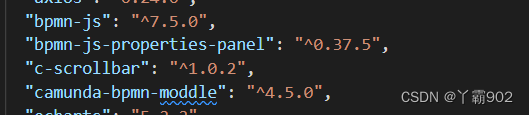
c-scrollbar这个包是我为了让右侧的属性栏实现滚动效果而导入的,具体详情可以百度搜索c-scrollbar的用法,我这边只是简单使用
3.组件部分的template部分
<template>
<div class="container" style="position:relative;height:550px;">
//此处必须ref绑定,这样才能获取到dom元素,才能后面的操作
<div class="canvas" ref="canvas"></div>
//此处简单使用scrollbar,此处为右侧属性栏的html代码
<el-scrollbar height="93%" style="width:300px; position:absolute;top:0px;right:0px;">
<div id="js-properties-panel" class="panel"></div>
</el-scrollbar>
//此处我放置了几个按钮,导出和部署,导出的ref绑定也是必要的
<ul class="buttons">
<li class="item download">
<a class="btn" @click="exportBPMN" ref="exportbtn">导出</a>
</li>
<li class="item submit" v-if="props.isAdd">
<a class="btn" @click="deploy">
部署
</a>
</li>
</ul>
</div>
</template>4.组件中的script
<script setup>
import { ref, onMounted } from 'vue'
// 绘制流程图
import BpmnModeler from 'bpmn-js/lib/Modeler'
//此处是个后端书写的接口作用是:(将我这边将bpmn保存为xml的文件存入到数据库中)
import { addDeploymentByString } from "@/api/activiti/definition";
// 预览流程图
import BpmnViewer from "bpmn-js/lib/Viewer"
//右侧属性栏
import propertiesPanelModule from 'bpmn-js-properties-panel'
import propertiesProviderModule from 'bpmn-js-properties-panel/lib/provider/camunda'
import camundaModdleDescriptor from 'camunda-bpmn-moddle/resources/camunda'
// 汉化组件
import customTranslate from './customTranslate/customTranslate';
//汉化组件的引入使用
var customTranslateModule = {
translate: ['value', customTranslate]
};
const props = defineProps({
//xml字符串用于后面创建转化显示
xmlStr: {
type: String,
default: ""
},
//是否为查看
isPreview: {
type: Boolean,
default: true
},
//是否为新增
isAdd: {
type: Boolean,
default: false
},
//高亮节点数组
highPoint: {
type: Array,
default: []
},
//当前用户所处理节点数组
iDo: {
type: Array,
default: []
},
//等待处理节点数组
waitingToDo: {
type: Array,
default: []
},
//高亮线数组
highLine: {
type: Array,
default: []
},
});
let exportbtn = ref(null)
let bpmnModeler = ref(null);
let container = ref(null);
let canvas = ref(null);
//此处定义了子组件向父组件传递事件作用是(将dialog框不显示,然后刷新列表)此处事件应写在父组件
const emits = defineEmits(["handleExportSuccess"]);
//挂载时初始化
onMounted(() => {
init()
})
//更新时初始化
onUpdated(() => {
//更新时先销毁原实例
bpmnModeler.destroy()
init()
})
function init() {
if (props.isPreview) {
//预览时候创建实例为BpmnViewer
bpmnModeler = new BpmnViewer({ // 仅预览
container: canvas.value
})
} else {
//可操作时候创建实例为BpmnModeler
bpmnModeler = new BpmnModeler({
container: canvas.value,
propertiesPanel: {
parent: '#js-properties-panel'
},
additionalModules: [
//右侧工具栏以及节点
propertiesProviderModule,
propertiesPanelModule,
//汉化
customTranslateModule
],
moddleExtensions: {
camunda: camundaModdleDescriptor
}
})
}
createNewDiagram()
}
// 将字符串转换成图显示出来
function createNewDiagram() {
let xmlStrChange = '`' + props.xmlStr + '`'
//此处判断是否是新增,若是新增固定一个xml的字符串,若字符串为空,那么久无法在画布上编辑,所以我下面就赋值了一个只存在一个节点的xml字符串
if (props.isAdd) {
//bpmn2:process属性修改为isExecutable="true就可以默认勾选可执行文件
xmlStrChange = `
<?xml version="1.0" encoding="UTF-8"?>
<bpmn2:definitions xmlns:xsi="http://www.w3.org/2001/XMLSchema-instance"
xmlns:bpmn2="http://www.omg.org/spec/BPMN/20100524/MODEL"
xmlns:bpmndi="http://www.omg.org/spec/BPMN/20100524/DI"
xmlns:dc="http://www.omg.org/spec/DD/20100524/DC"
id="sample-diagram"
targetNamespace="http://bpmn.io/schema/bpmn"
xsi:schemaLocation="http://www.omg.org/spec/BPMN/20100524/MODEL BPMN20.xsd">
<bpmn2:process id="Process_1" isExecutable="true">
<bpmn2:startEvent id="StartEvent_1" />
</bpmn2:process>
<bpmndi:BPMNDiagram id="BPMNDiagram_1">
<bpmndi:BPMNPlane id="BPMNPlane_1" bpmnElement="Process_1">
<bpmndi:BPMNShape id="_BPMNShape_StartEvent_2" bpmnElement="StartEvent_1">
<dc:Bounds x="192" y="82" width="36" height="36" />
</bpmndi:BPMNShape>
</bpmndi:BPMNPlane>
</bpmndi:BPMNDiagram>
</bpmn2:definitions>`
}
//importXML()方法后的第一个参数是一个xml字符串,第二个参数为回调err为失败时候的信息
bpmnModeler.importXML(xmlStrChange, (err) => {
if (err) {
console.error(err)
} else {
//通常这里会写个成功时候的回调,但是我的组件分为预览与新增,所以我这边判断是否为预览,预览的话进行节点颜色改变等
if (props.isPreview) {
//此处获取画布对象,用于后面的节点颜色改变
const bpmnCanvas = bpmnModeler.get('canvas')
//获取需要高亮显示的节点
let highPointNode = props.highPoint;
let highLineNode = props.highLine;
let iDoNode = props.iDo
let waitingToDoNode = props.waitingToDo
//画布居中显示
bpmnCanvas.zoom('fit-viewport', 'auto')
//设置节点颜色,setNodeColor具体查看下面的函数
setNodeColor(highPointNode, "highlightPoint", bpmnCanvas);
setNodeColor(highLineNode, "highlightLine", bpmnCanvas);
setNodeColor(iDoNode, "highlightiDo", bpmnCanvas);
setNodeColor(waitingToDoNode, "highlightiwaiting", bpmnCanvas);
}
// 这里是成功之后的回调, 可以在这里做一系列事情
success()
}
})
}
function success() {
// console.log('创建成功!')
}
//部署按钮事件
function deploy() {
//获取bpmn产生的xml文件
bpmnModeler.saveXML().then(res => {
//此处为存入数据库的接口,此处需要你们后端根据自己项目去提供接口,有关activity流
addDeploymentByString({
stringBPMN: res.xml
}).then(res => {
console.log("产生成功");
})
})
//向父组件传方法,用于后面的dialog消失以及列表更新
emits("handleExportSuccess")
}
//导出按钮事件
function exportBPMN() {
//saveXML为bpmn提供的api,用于保存为xml,并导出,第一个参数格式保存,正常一样,第二个参数的err为错误值,xml为导出的xml字符串
bpmnModeler.saveXML({ format: true }, function (err, xml) {
//此函数转码xml并下载,详情请看以下setEncoded定义
setEncoded(
exportbtn.value,
"diagram.bpmn",
//判断是否报错,报错则为null三元表达式
err ? null : xml
);
});
//向父组件传方法,用于后面的dialog消失以及列表更新
emits("handleExportSuccess")
}
// 设置高亮颜色的class(nodeCodes为需要设置高亮的节点ID数组,colorClass为设置的类名,canvas为画布对象)类名详情请看style样式
function setNodeColor(nodeCodes, colorClass, canvas) {
for (let i = 0; i < nodeCodes.length; i++) {
if (nodeCodes[i] == null) {
continue
} else {
canvas.addMarker(nodeCodes[i], colorClass);
}
}
}
// 转码xml并下载
// @param {object} link 按钮(需要是dom对象)
// @param {string} name 下载名称 (文件名)任取
// @param {string} data base64XML
function setEncoded(link, name, data) {
var encodedData = encodeURIComponent(data);
if (data) {
link.href="data:application/bpmn20-xml;charset=UTF-8," + encodedData
link.download=name
}
};
</script>5.style代码
<style lang="scss">
.container {
width: 100%;
height: 100%;
}
//以下几个都是设置的高亮,通过设置类名来控制高亮颜色,此处自定义,可以通过f12开发者工具查看类名来自己定义样式记得样式后面加上!important
//设置高亮点的样式颜色(对应组件参数中的highPoint)
.highlightPoint:not(.djs-connection) .djs-visual> :nth-child(1),
.highlightPoint:not(.djs-connection) .djs-visual>path {
fill: #ebeaea !important;
/* color elements as green */
stroke: #ebeaea !important;
}
//设置高亮线的样式颜色(对应组件参数中的highLine)
.highlightLine {
.djs-visual {
path {
fill: #008000 !important;
stroke-width: 2px !important;
stroke: #008000 !important;
stroke-linejoin: round !important;
marker-end: url("#sequenceflow-end-green-green-3lfjjpcx65dm9ix6p7cd7oo3y") !important;
}
}
}
//设置高亮IDO的样式颜色(对应组件参数中的iDo)
.highlightiDo:not(.djs-connection) .djs-visual> :nth-child(1),
.highlightiDo:not(.djs-connection) .djs-visual>path {
fill: #a8d894 !important;
/* color elements as green */
stroke: #008000 !important;
}
//设置高亮waitingToDo的样式颜色(对应组件参数中的waitingToDo)
.highlightiwaiting:not(.djs-connection) .djs-visual> :nth-child(1),
.highlightiwaiting:not(.djs-connection) .djs-visual>path {
fill: #ffff0d !important;
/* color elements as green */
stroke: #008000 !important;
}
.canvas {
width: 100%;
height: 100%;
}
.scrollbar-demo-item {
display: flex;
align-items: center;
justify-content: center;
height: 50px;
margin: 10px;
text-align: center;
border-radius: 4px;
background: var(--el-color-primary-light-9);
color: var(--el-color-primary);
.panel {
width: 300px;
}
}
.buttons {
position: absolute;
bottom: 0px;
li {
/* display: inline-block; */
margin-right: 10px;
height: 26px;
line-height: 26px;
float: left;
list-style: none;
.btn {
background: #00BCD4;
border: none;
outline: none;
padding: 0px 10px;
color: #fff;
display: inline-block;
opacity: 1;
height: 26px;
font-size: 14px;
line-height: 26px;
}
}
}
</style>
6.父组件中的使用场景
通常会以对话框的形式使用
<!-- 查看进度话框 -->
<el-dialog v-model="modelVisible" title="进度查询" width="1480px" append-to-body>
<BpmnView @handleExportSuccess="handleExportSuccess" :modelVisible="modelVisible" :iDo="iDo" :waitingToDo="waitingToDo" :highLine="highLine" :highPoint="highPoint" :xmlStr="xml" :isPreview="true" :isAdd="isAdd"></BpmnView>
</el-dialog>7.注意事项
1.此组件中包含了高亮显示节点的部分,若需要则直接复制,不需要则需删除对应内容,需要则要满足前面传的高亮节点数组
2.style不能加scoped不然高亮无法显示